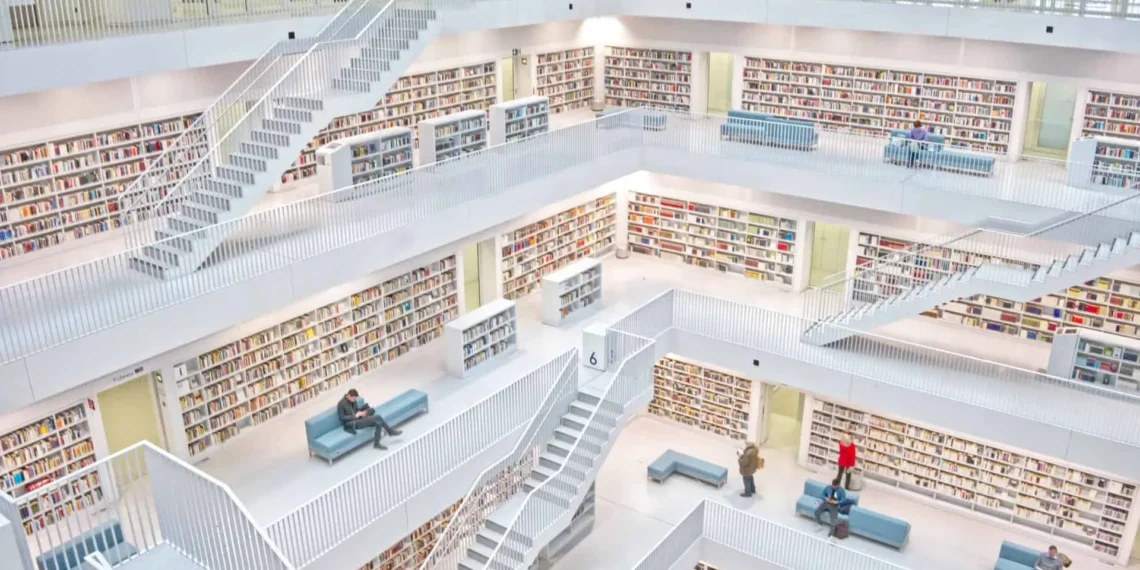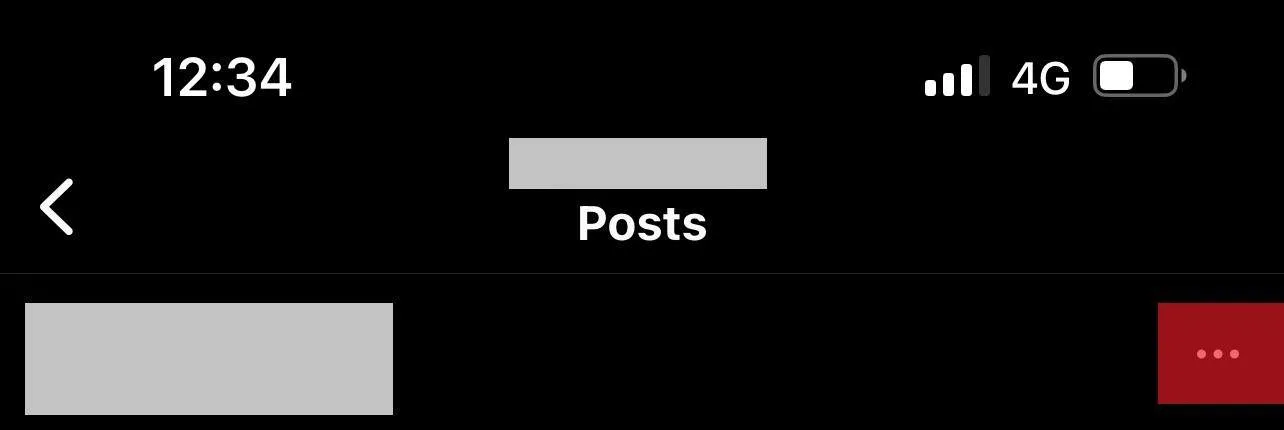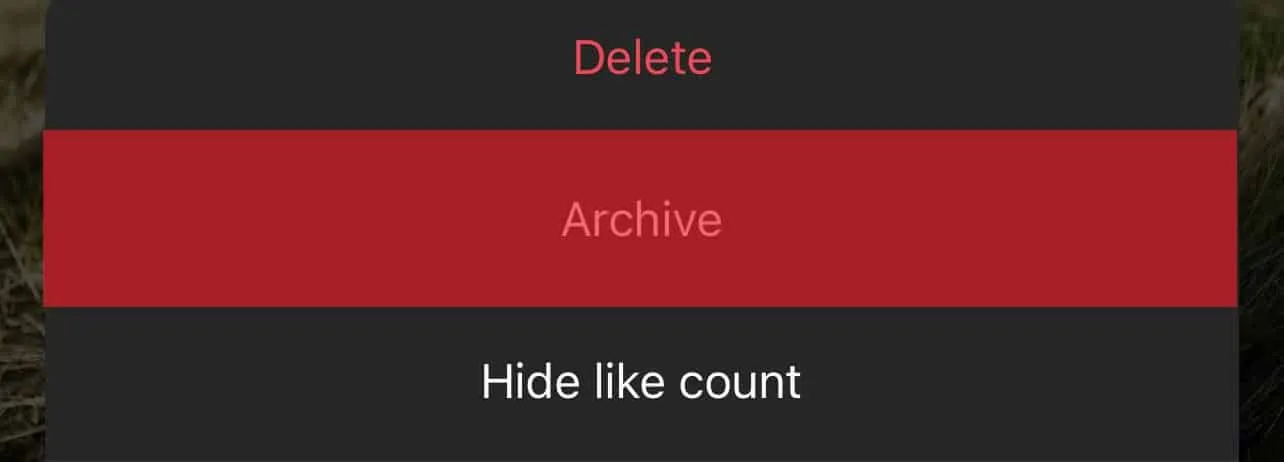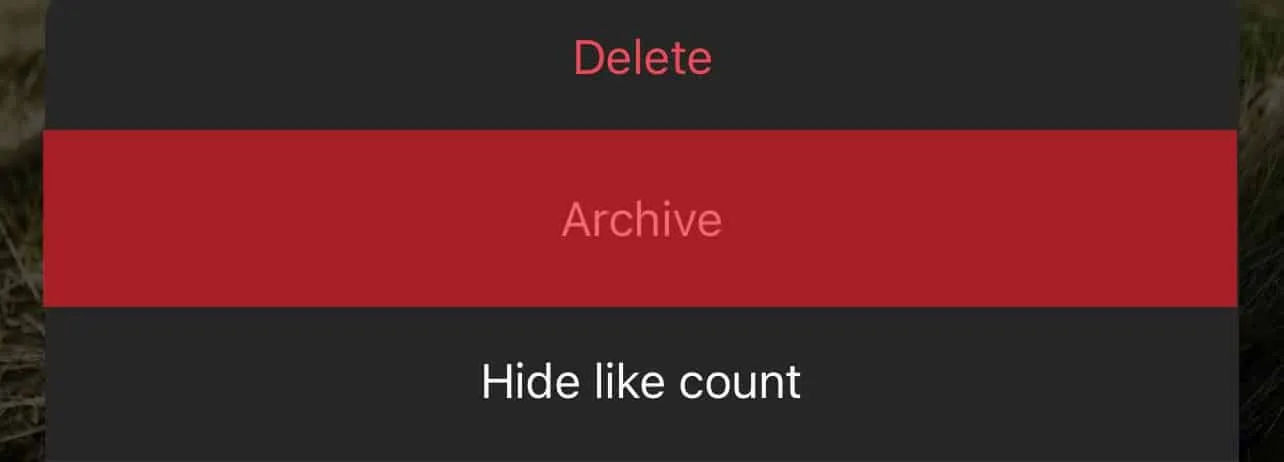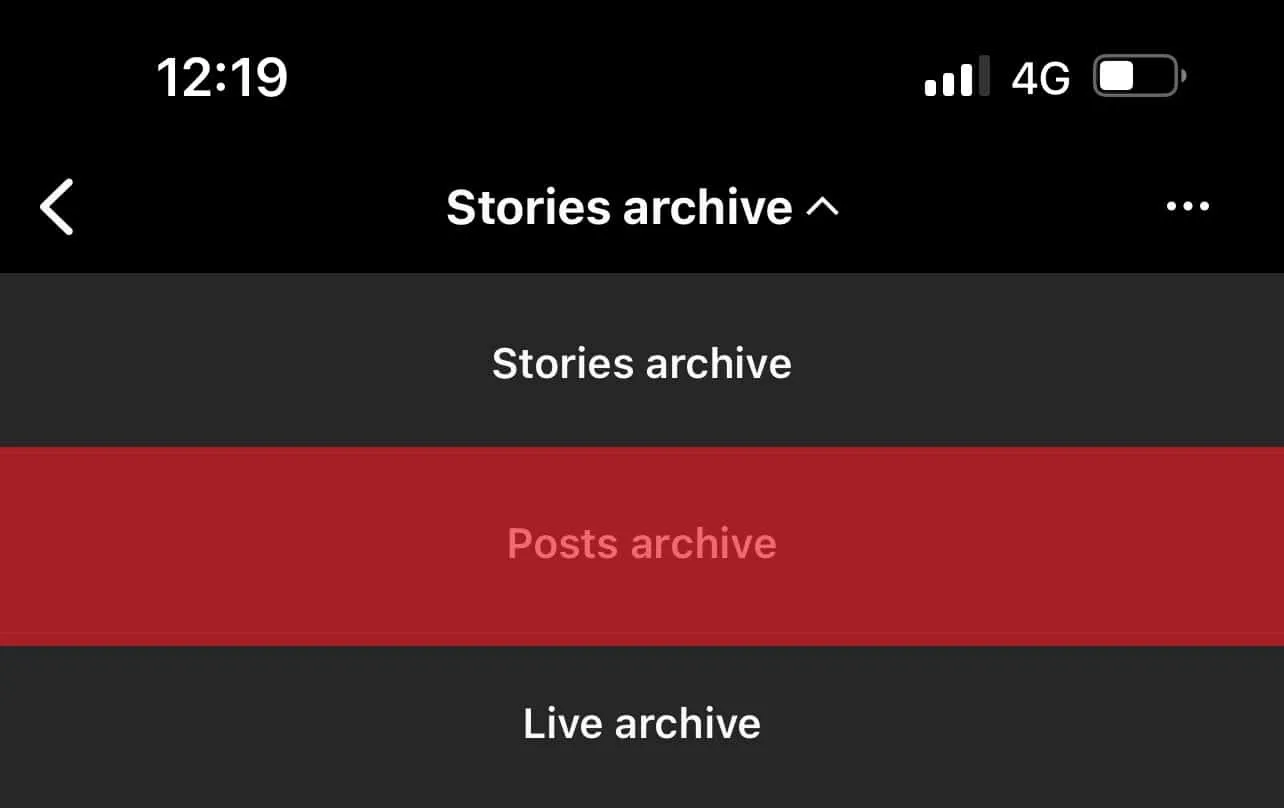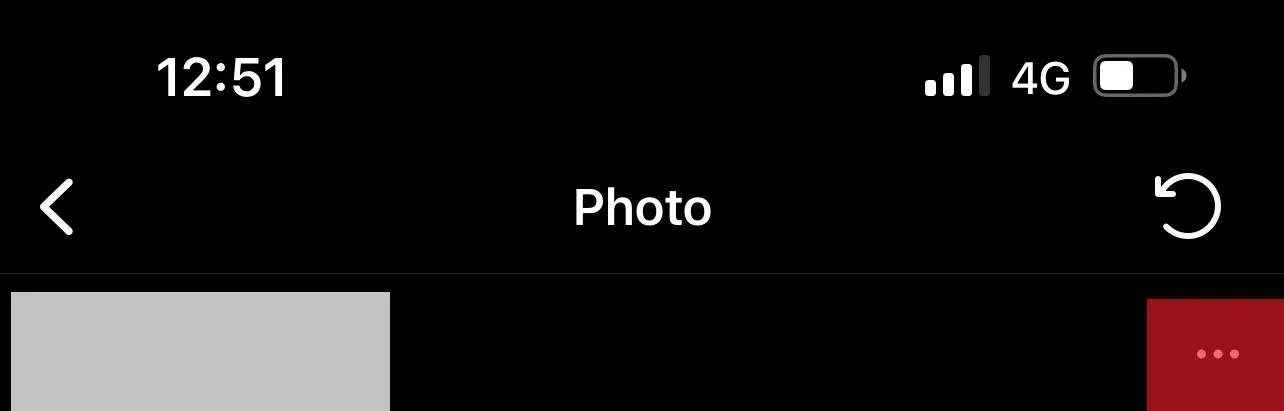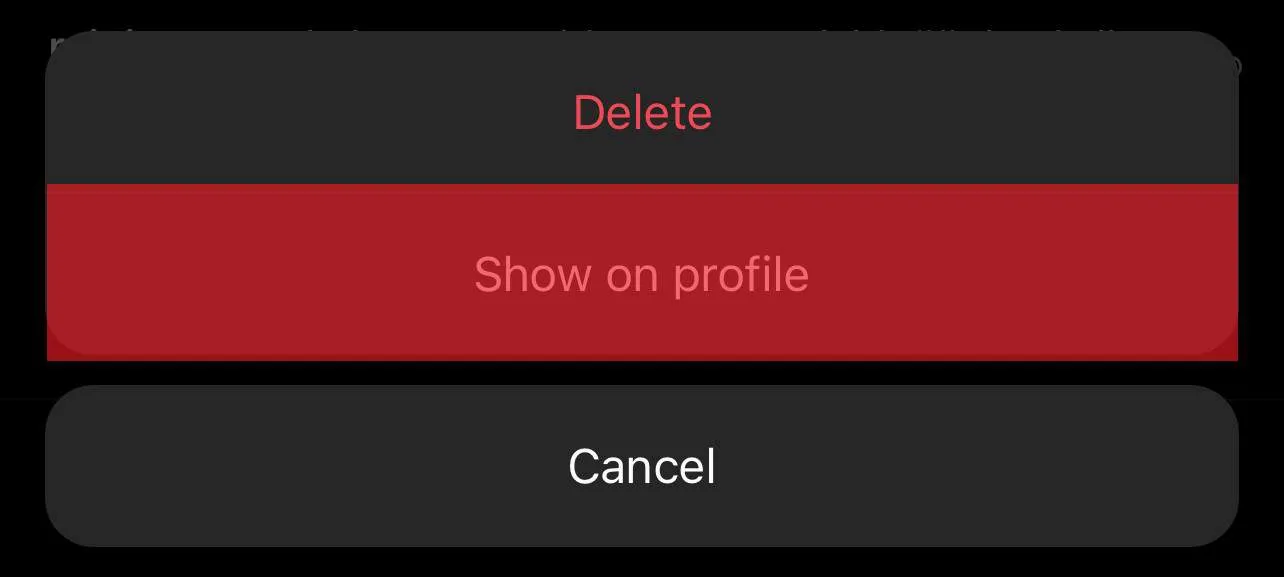במהלך השנים חלה עלייה אדירה במשתמשים היומיים באינסטגרם. בשל כך, אינסטגרם הוסיפה תכונות רבות ושונות לפלטפורמה שלה. אחת התכונות שנוספו לאינסטגרם היא היכולת לארכיון פוסטים באינסטגרם. תכונה זו אכן מועילה, במיוחד בניהול חשבונך.
כולנו היינו שם – אנו מוחקים את הודעות האינסטגרם שלנו, אך בעוד כמה ימים אנו רוצים לפרסם אותם מחדש. אינסטגרם מקל מאוד. אבל לפעמים, אנו רוצים לארכיב המוני את הפוסטים שלנו, אך אין לנו מושג איך לעשות זאת.
תשובה קצרהניתן לבצע ארכיון המוני רק באמצעות אפליקציות של צד שלישי, מכיוון שאינסטגרם אינה תומכת בתכונה זו. הכלי הטוב ביותר שמצאנו הוא " לחץ על עוזר – לחיצה אוטומטית. " אתה יכול למצוא את הפיתרון שלב אחר שלב למטה.
במאמר זה נדון תחילה בתכונת הארכיון באינסטגרם, ואז ניתן לך הדרכה לארכיון פוסטים ונעבור לארכיון המוני. לבסוף, אנו נספק לך גם דרך לפוסטים לא ארכיביים באינסטגרם. בואו נצלול פנימה!
מהו ארכיון אינסטגרם?
מדי פעם כולם משנים את דעתם לגבי דברים שהם מפרסמים. לרוע המזל, להמציא את דעתם לגבי פוסט מסוים נראה קשה מאוד עבור חלקם.
לפעמים, הפוסט כל כך טוב, ולעולם לא תדע מתי הוא יתפוס את הדמיון שלך שוב. אז, מחיקת הפוסט האמור אינו אפשרות.
עם זאת, אפשרות ארכיב האינסטגרם תספק את הפיתרון לדילמה שלך . בעזרת תכונה זו תוכלו להסיר פוסט באופן זמני ולהסתיר אותו מהדף שלכם, ואז להחזיר אותו כשאתם משנים את דעתכם – הפיתרון המושלם עבור ההחלטיות שבינינו. האם זה לא פשוט מדהים?
כלי חדשני זה עוזר לך להזיז כמה מהפוסטים שלך לא רלוונטיים לרגע לחלק מהפרופיל שלך שרק נגיש לך. בנוסף, אתה צריך להסיר פוסטים מבלי למחוק אותם ולשחזר אותם מתי שאתה רוצה.
זה יכול גם להיות שימושי בעת שיתוף זיכרונות והגברת המעורבות בתפקיד שלך; בנוסף, זה נותן לך שליטה מלאה על הפוסט שלך. למרות שארכיב פוסט נעשה באופן ידני, אתה יכול להגדיר אוטומטית את הסיפורים שלך לארכיב לאחר 24 שעות.
ארכיב פוסט באינסטגרם
ארכיב פוסט באינסטגרם הוא משימה פשוטה:
- פתח את האינסטגרם והתחבר.
- נווט לפרופיל שלך.

- בחר את הפוסט שברצונך לארכיב.
- הקש על כפתור שלוש הנקודות בפינה השמאלית העליונה של ההודעה שלך.

- בחר " ארכיון ", והפוסט ייעלם מהפרופיל שלך.

זהו זה! קל נכון!
ארכיב המוני שלך פוסטים באינסטגרם
אין להכחיש כי כלי ארכיב האינסטגרם שימושי. עם זאת, מה קורה כשיש לך מספר פוסטים לארכיון? זה זמן רב לארכיון מספר פוסטים בזה אחר זה.
לרוע המזל, אינסטגרם אינה תומכת בארכיון בתפזורת . אבל אל תדאג; ישנן דרכים בהן ניתן לארכיב פוסטים מרובים. אז מבלי לבזבז את זמנך, בואו נחקור את הדרכים השונות לארכיב המוני את הפוסט שלך.
אפליקציות מסוימות יכולות לאפשר לך פוסטים בארכיב המונים באינסטגרם. דוגמה טובה היא " עוזר הלחץ – לחיצה אוטומטית ." יישום זה יכול לרשום את הפעולה שלך ולחזור עליה אוטומטית לפוסטים אחרים.
עוזר הקליקים מיועד למשתמשי אנדרואיד, אך יש גם אפליקציות דומות אחרות עבור iOS. היינו מעבירים אותך בתהליך השימוש בעוזר קליקים לפוסטים של ארכיב המוני אינסטגרם.
- הורד עוזר לחץ – לחיצה אוטומטית מה- חנות Google Play.
- פתח את האפליקציה ולחץ על כפתור " התחל שירות ". כלי הלחיצה האוטומטית יופיע על המסך שלך.
- עכשיו, פתח את האינסטגרם שלך והלך לפרופיל שלך .
- בחר את הפוסטים שברצונך לארכיון המוני.
- הקש על המעגל מסרגל הכלים .
- בחר בלחצן שלוש נקודות בפינה השמאלית העליונה.
- בחר " ארכיב " מהתפריט הנפתח, ואז הקש על הסרגל העליון של היישום .
- לחץ על " בוצע " – הכפתור הירוק על המסך שלך. זה מסמל את סוף ההקלטה. שלבים 5, 6 ו- 7 יירשמו לארכיב פוסטים אחרים.
- כדי לארכיב את שאר הפוסט, הקש על כפתור ההפעלה בסרגל הכלים.
- סיים את התהליך על ידי הקשה על כפתור " x " בסרגל הכלים.
- כל עמדות הארכיון יופיעו בקטע הארכיון בפרופיל שלך.
לא מרכיב את ההודעה שלך
לבסוף, אם אתה משנה את דעתך לגבי הפוסט שלך בארכיון, הנה כיצד תוכל להוסיף אותו בחזרה לפרופיל שלך:
- פתח את אפליקציית האינסטגרם.
- עבור לפרופיל שלך.

- הקש על סמל התפריט בפינה השמאלית העליונה.

- בחר " ארכיב " מהנפתח.

- בחר " Post Archive " מהסרגל העליון.

- עבור לפוסט שאתה רוצה לחזור לפרופיל שלך.
- הקש על שלוש הנקודות בפינה הימנית העליונה.

- בחר " הצג בפרופיל ."

סיכום
לסיכום, תכונת הארכיון מאפשרת לך להסיר פוסט באופן זמני ולפרק אותו כשאתה זקוק לו שוב. דיברנו על תהליך הארכיון ובלתי פתיחת הפוסט שלך.
המסעדה העיקרית היא שארכיב המוני של הפוסט שלך ניתן להשיג רק בעזרת אפליקציות של צד שלישי .
אנו מקווים כי מדריך זה סיפק את כל המידע הדרוש הדרוש לך כדי לנווט בתכונת ארכיב האינסטגרם. עכשיו אתה לא צריך למחוק שוב פוסטים מקסימים!
שאלות נפוצות
כמה פוסטים אתה יכול לארכיון המוני באינסטגרם?
אין גבול למספר הפוסטים שתוכלו לארכיב באינסטגרם; עם זאת, יש גבול למספר הפוסטים שניתן לטעון באפליקציה בפעם אחת.
האם אוכל למחוק סיפורים בארכיון?
כן אתה יכול! עבור לפרופיל שלך, עבור ל"הגדרות "ובחר" ארכיון סיפור ". בשלב הבא לחץ על "מחק את כל סיפורי הארכיון", ואז בחר "כן, מחק את הסיפורים שלי."